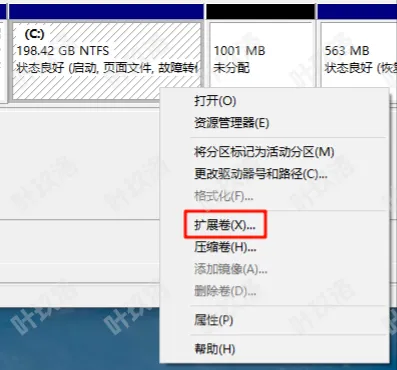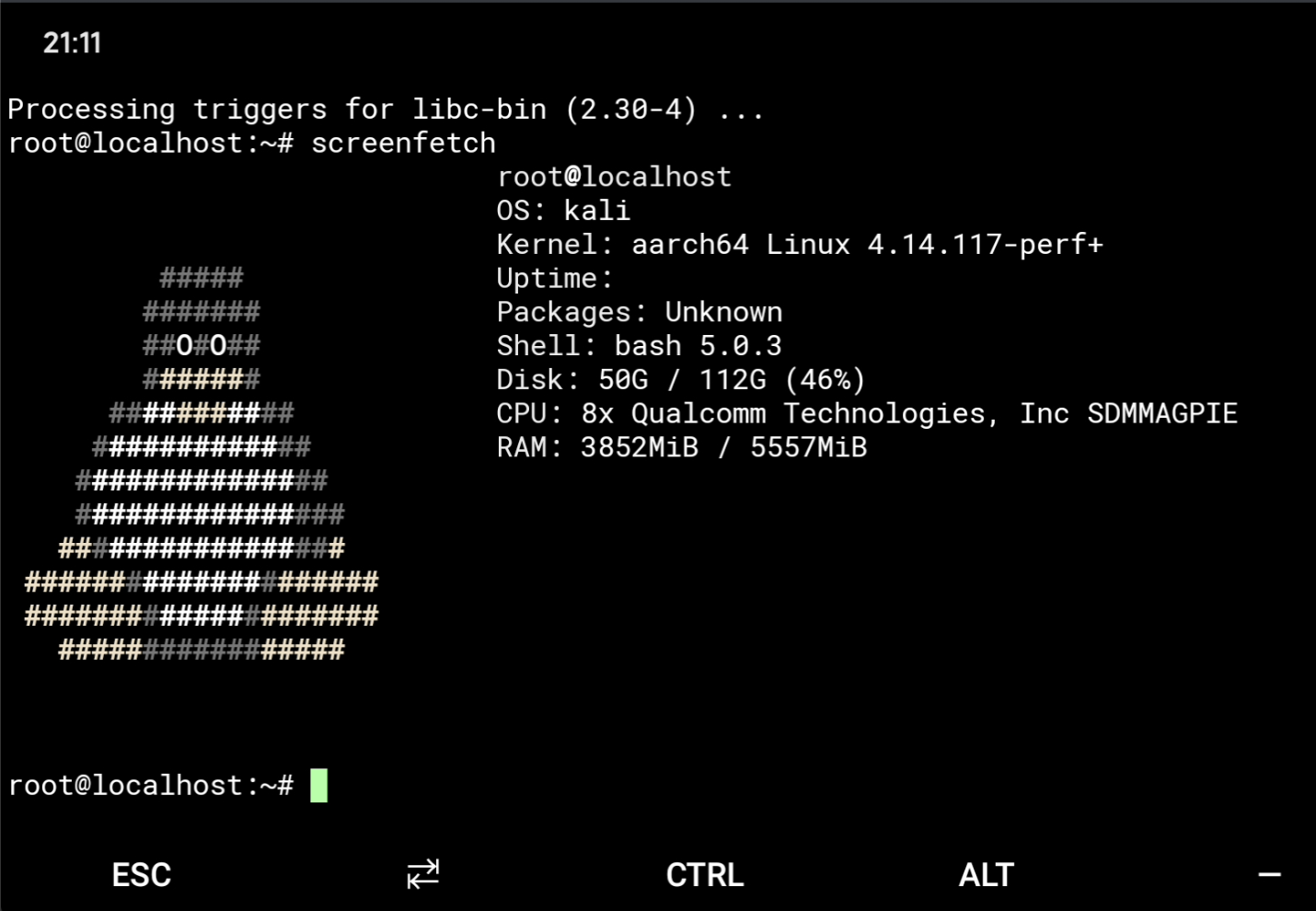关于Windows使用自带磁盘工具对磁盘空间分配

关于Windows使用自带磁盘工具对磁盘空间分配
叶玖洛闲言碎语
由于现在的磁盘都是SSD了(不管你是NVME M.2还是SATA协议),其实完全没有了分多个盘的必要,因为现在磁盘的工作原理不一样了(以前机械硬盘多分区有助于提升读写速度),现在可以不必给每个磁盘分的贼小,尤其是系统盘,很多时候看到80G的win11系统盘真的很无语,系统盘是慢慢会越长越大的,不太建议分配小于300G。
还有就是关于分区的合理性,很多人分配一堆什么文档、软件的专门磁盘分区,结果最后需要安装的时候硬盘只分了200G或者50G导致后面需要安装的时候,这个软件230G刚好又不够了……如果没有分区反而是够用的,所以针对这种硬盘少的,建议就一个硬盘一个分区,这样刚好,分类你直接就在磁盘根目录做对应文件夹就行了。
教程
了解系统自带磁盘分区工具
找到此电脑(桌面或者文件资源管理器里面找都行),右键找到管理(win11系统需要多点击一下”显示更多选项”,或者按住键盘上的shift键对准此电脑右键,即可直接出现全部右键菜单)。
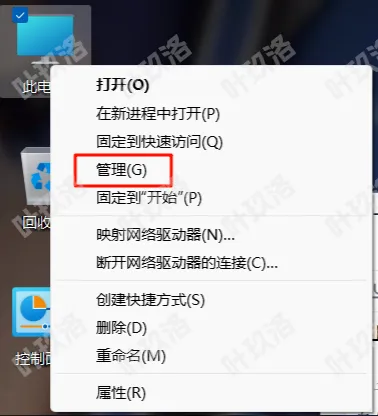
点击磁盘管理,我们即可看到当前电脑的所有磁盘,我这里是一个硬盘一个分区(系统盘默认有MBR和EFI引导分区那些,就是图中系统盘里面只有几百mb的分区,这些分区不能去动!不然会导致Windows启动异常!)
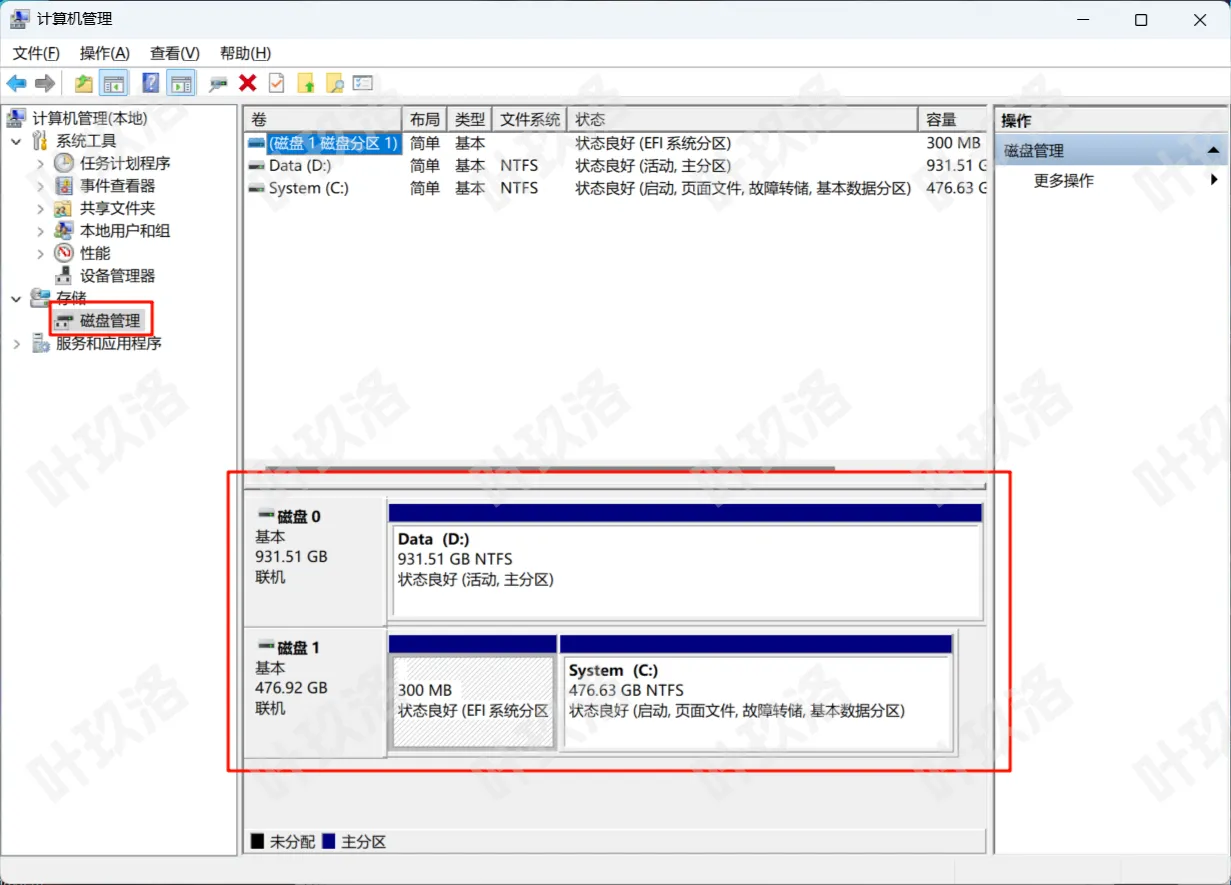
闲置空间新增磁盘分区(比如创建D、E盘)
如果你是新增了一块磁盘(或者压缩了磁盘分区),则对准磁盘空白区域(一般会显示未分配空间),右键,选择新建简单卷。
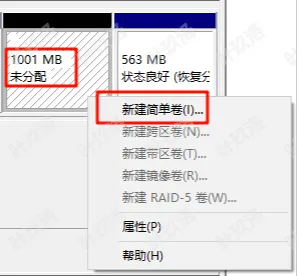
一直点击下一页,到第二页这里是设置这个新分区的大小。比如这个空余的空间你不想全部分成一个分区,那么就设置你想要的大小(请注意这里单位是MB,在Windows中1G=1024MB,请分配空间时,自行计算!),
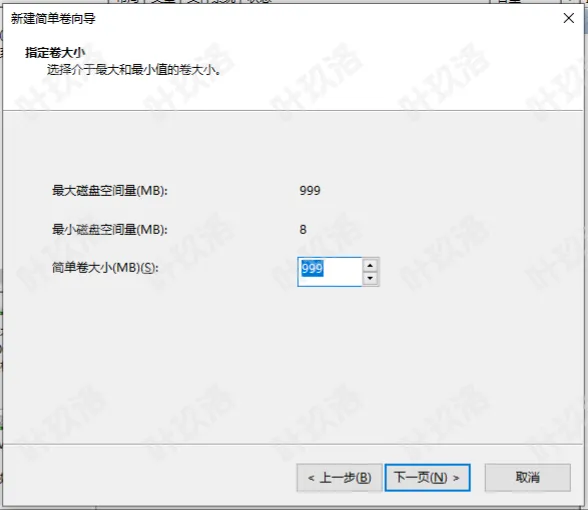
盘符(就是卷标)按照英文26字母顺序,如果目前你有C、D盘则是从E盘开始作为默认盘符,你也可以自定义,一路下一页直到最后点击完成,即可创建完毕新的磁盘分区。卷标这些就是你设置的卷标。
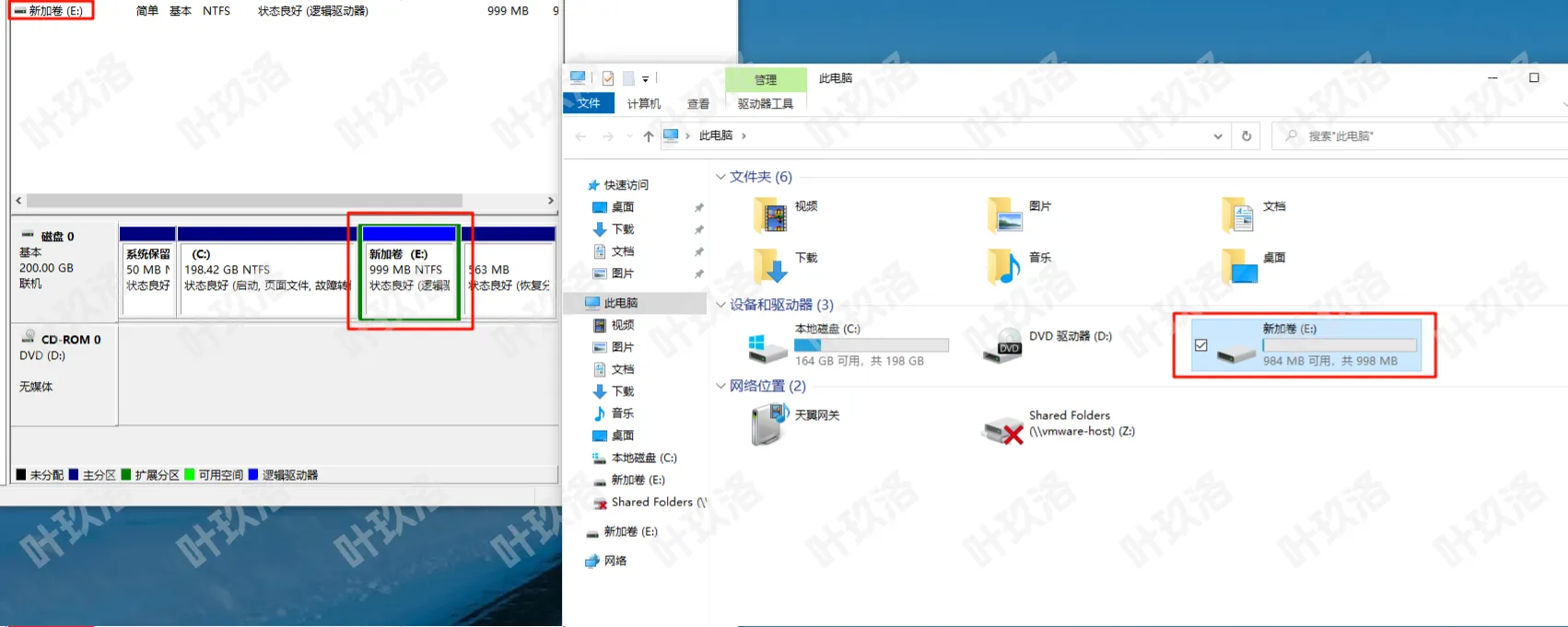
在当前磁盘分区里面压缩空间作为新磁盘
右键需要压缩的磁盘,直接压缩卷。
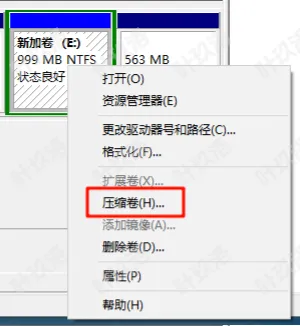
输入需要压缩的空间大小即可,计算单位同上面教程,然后压缩出来的空间新建磁盘步骤与上方一致。
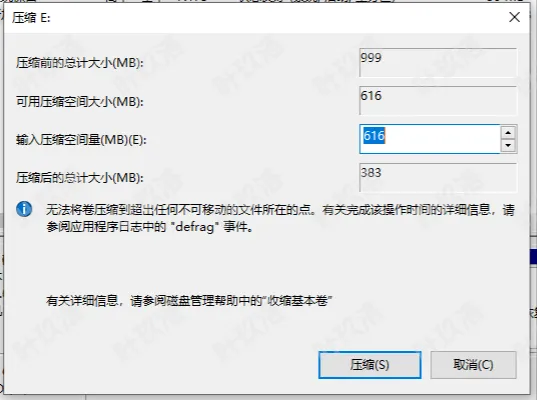
扩展磁盘分区大小
如果你通过上面教程压缩了磁盘空间,但是不想新增磁盘分区,则可用于扩容现有磁盘(前提是属于一块硬盘,比如你的C、D盘都是一个硬盘下的分区情况)。点击对应磁盘右键,选择扩展卷。一路下一页,分配大小那些根据自己需求分配。